360浏览器如何录制视频?360浏览器录屏图文详细教程
时间:2024/1/15作者:未知来源:手揣网教程人气:
新版360浏览器将依旧采用基于Chrome内核和IE内核的双核架构设计,同时支持内核自主控制,内核采用了最新的31内核,相比较其它国内浏览器产品,浏览网页速度占据优势。新版360浏览器在界面上与有较大改观,整个界面走清新风格、更简洁、明朗。给用户一种踏实而又干净的直观体验。此次更新除了在用户界面以及速度上进一步提升外,地址栏智能化更成为全新的亮点。
今天PConline小编为大家带来的是 360浏览器怎么录制视频 360浏览器录屏教程 ,360浏览器是一款网络搜索浏览软件,这款软件还有录屏功能,让你在玩游戏或者看电视剧的时候,可以将精彩瞬间录制下来,有的伙伴不知道如何录屏,下面就为大家详细介绍一下,有兴趣的朋友一起来看看吧!
360浏览器录屏教程:
1、打开360浏览器,访问视频,鼠标移动到视频上,右上角就会出现【录制小视频】图标菜单,如图所示,
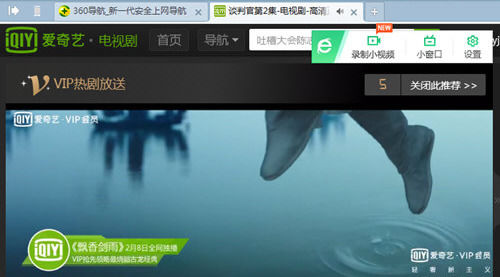
2、点击【录制小视频】后,会自动弹出录制窗口,窗口底部有超清录制、高清录制、标清录制、区域录制模式等功能。

3、点击红色按钮开始录制,再次点击就是停止录制,默认高清进行录制。
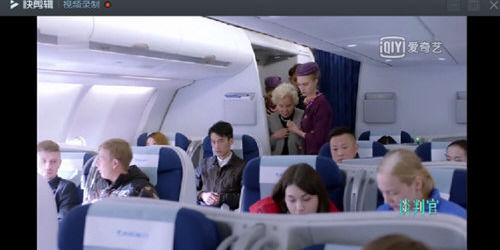
4、首次点击会自动下载初始化组件,耐心等待即可,如图。
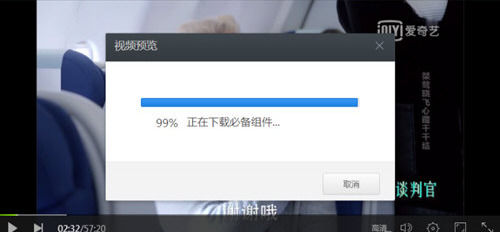
5、我们可以对剪辑的视频加入一些特效功能,如图。
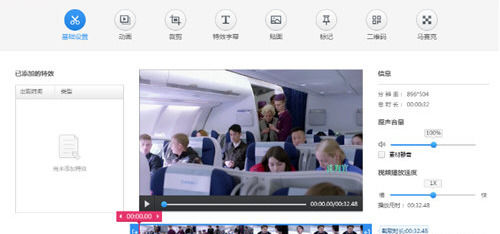
6、设置完成后,点击完成按钮,会跳转到此页面底部,切换按钮进行剪辑视频、编辑声音。
高速上网,就用360浏览器!360浏览器独创预取引擎技术,引领新的上网速度革命,给您带来秒开网页的超快体验。简洁时尚的界面,为您献上一场极致的视觉盛宴。软件下载:关键词: 360浏览器 360浏览器怎么录制视频 360浏览器录屏 360浏览器怎么录屏 360浏览器怎么录视频 360浏览器怎么录像 360浏览器怎么录制